- English (English)
- Bulgarian (Български)
- Chinese Simplified (简体中文)
- Chinese Traditional (繁體中文)
- Czech (Čeština)
- Danish (Dansk)
- Dutch (Nederlands)
- French (Français)
- German (Deutsch)
- Greek (Ελληνικά)
- Hungarian (Magyar)
- Italian (Italiano)
- Japanese (日本語)
- Polish (Polski)
- Portuguese (Brazilian) (Português (Brasil))
- Slovak (Slovenský)
- Spanish (Español)
- Swedish (Svenska)
- Turkish (Türkçe)
- Ukrainian (Українська)
- Vietnamese (Tiếng Việt)
영역을 표로 복사하기
PDF 문서의 영역을 표로 복사하기:
- 마우스를 사용하여 복사하려는 영역 주변에 직사각형을 그립니다.
 일반 텍스트와 이미지는 물론이고 표나 표의 특정 부분을 마크업할 수 있습니다.
일반 텍스트와 이미지는 물론이고 표나 표의 특정 부분을 마크업할 수 있습니다. 마크업 영역은 한 페이지로 국한되어야 합니다.
마크업 영역은 한 페이지로 국한되어야 합니다. - 마크업 영역 옆에 나타나는
 도구 모음의 아이콘을 클릭합니다.
도구 모음의 아이콘을 클릭합니다.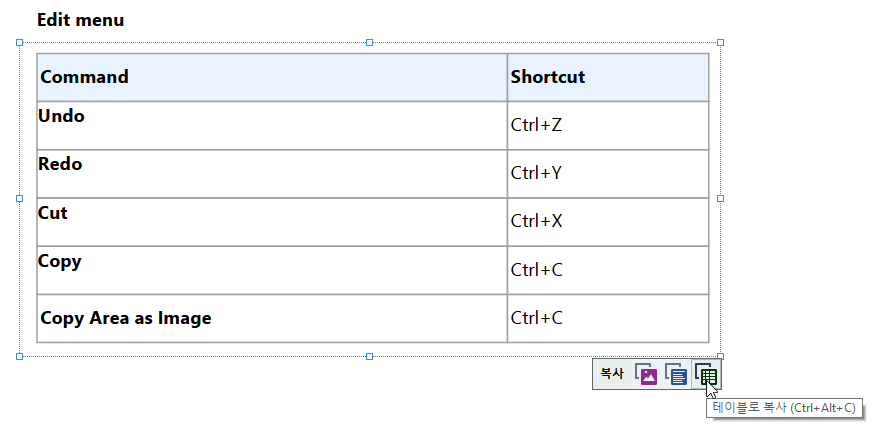
또는 마크업 영역을 마우스 오른쪽 클릭하여 테이블로 복사 바로가기 메뉴를 클릭하거나 Ctrl+Alt+C 단축키를 사용할 수 있습니다.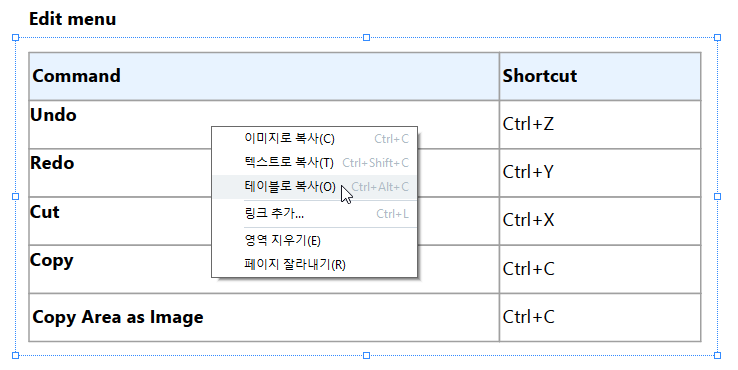
 복사하기 전에 테이블 구조를 변경할 수 있습니다.
복사하기 전에 테이블 구조를 변경할 수 있습니다. - 원하는 응용 프로그램에 표를 붙여넣기 하십시오.
 PDF 편집기를 사용하면 복사하기 전에 표 구조를 변경할 수 있습니다. 사용 가능한 기능:
PDF 편집기를 사용하면 복사하기 전에 표 구조를 변경할 수 있습니다. 사용 가능한 기능:
- 세로 / 가로 구분 기호 추가
- 구분 기호 삭제
- 표 셀의 분할/병합
마크업 영역의 텍스트를 인식한 후, 표 편집 도구가 있는 도구 모음이  영역 옆에 표시됩니다.
영역 옆에 표시됩니다.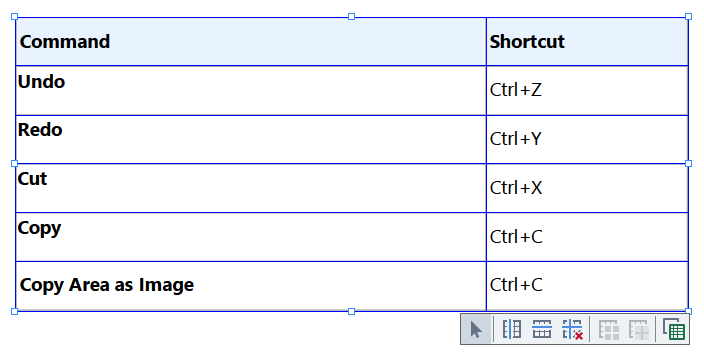
이 도구를 사용하여 표 구조를 변경한 다음  표 편집 도구 모듬의 아이콘을 다시 클릭합니다. 편집된 표가 클립보드에 복사됩니다.
표 편집 도구 모듬의 아이콘을 다시 클릭합니다. 편집된 표가 클립보드에 복사됩니다.
 원본 파일의 표에는 변경 사항이 적용되지 않습니다.
원본 파일의 표에는 변경 사항이 적용되지 않습니다.
 OCR 편집기에서 원본 파일의 표를 편집할 수 있습니다.
OCR 편집기에서 원본 파일의 표를 편집할 수 있습니다.
 복사된 표 데이터가 원본 문서 데이터와 크게 다른 경우 다음을 확인하십시오:
복사된 표 데이터가 원본 문서 데이터와 크게 다른 경우 다음을 확인하십시오:
- 문서에 텍스트 레이어가 없는 경우 올바른 OCR 언어가 선택되었는지 확인하십시오.
- 복사하고자 하는 데이터를 포함한 페이지에 품질이 떨어지는 텍스트 레이어가 있는 경우, 텍스트 레이어를 새 레이어로 교체하십시오.
이제, 데이터를 다시 복사해 보십시오.
04.03.2022 7:13:18